Hoe Windows 10-updatefout 0x80070663 te repareren
Windows / / August 05, 2021
Als je een Ramen 10 gebruiker en u wilt uw systeem up-to-date houden, dan heeft u mogelijk te maken met de foutcode 0x80070663-fout. De fout treedt op wanneer uw Windows de nieuwste releases van de vensterupdate niet op uw systeem heeft geïnstalleerd, of als er geen updates voor Microsoft Office zijn geïnstalleerd. Dit kan komen door een lage internetverbinding. Het kan ook te wijten zijn aan de corruptie van Microsoft Office-installatiemedia. Echter, Windows Update service kan ook een verdachte zijn voor de fout als deze niet correct werkt.
Als u ook wordt geconfronteerd met de nieuwe updatefout van Windows 10 0x80070663, bent u niet de enige. Veel gebruikers hebben het probleem gemeld waarbij ze niet kunnen updaten naar de nieuwste versie. Er kunnen meerdere factoren zijn die tot het probleem leiden, de belangrijkste zijn corrupte bestanden. Hieronder helpen we u met een gids voor probleemoplossing, zodat u het probleem gemakkelijk zelf kunt oplossen.
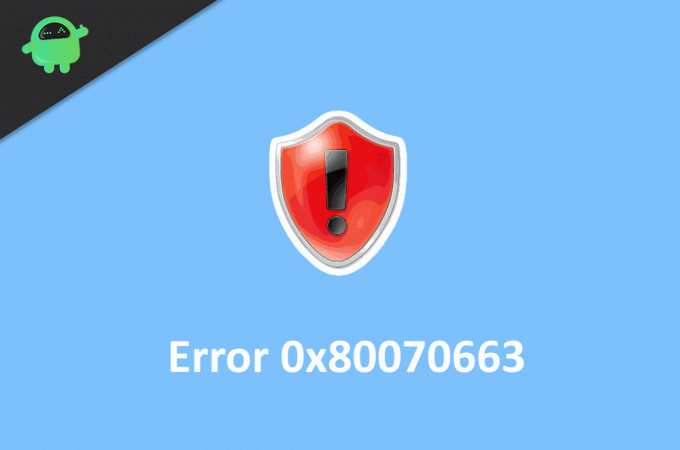
Inhoudsopgave
-
1 Hoe Windows 10-updatefout 0x80070663 te repareren
- 1.1 Oplossing 1: start uw pc opnieuw op
- 1.2 Oplossing 2: Sfc- en DISM-scans uitvoeren
- 1.3 Oplossing 3: Windows-updateservices opnieuw starten
- 1.4 Oplossing 4: herstel de Office-installatie
- 1.5 Oplossing 5: verwijder beschadigde updatebestanden
- 1.6 Oplossing 6: de Windows Update handmatig installeren
- 2 Gevolgtrekking
Hoe Windows 10-updatefout 0x80070663 te repareren
De fout is niet zo ernstig. Het voorkomt alleen dat u uw vensters bijwerkt. Er zijn veel mogelijke oplossingen voor de 0x80070663-fout. Lees de volgende oplossing om de fixes te kennen.
Oplossing 1: start uw pc opnieuw op
In de meeste gevallen kan het herstarten van uw Windows-machine de meeste problemen oplossen, en dit omvat ook de Windows 10-updatefout 0x80070663-code. Druk gewoon op de knop voor het opnieuw opstarten van de hardware, of ga naar het voedingsmenu en kies de optie voor herstarten.
Oplossing 2: Sfc- en DISM-scans uitvoeren
Als u de systeembestandscontrolescan en Deployment Image Servicing and Managementscan uitvoert, wordt het probleem dat de fout veroorzaakt, gecontroleerd en verholpen.
Stap 1) Open de opdrachtprompt door simpelweg te typen cmd in de zoekbalk van Windows en klik op de opdrachtprompt-app-optie. Voer als beheerder uit.
Stap 2) Typ de opdracht en druk op Enter om de systeembestandscontrole uit te voeren.
sfc / scannow

Stap 3) Als er fouten zijn, zal het u hiervan op de hoogte stellen. Als dit niet helpt, voert u de DISM-scan uit. Blijf verbonden met internet en typ de volgende opdrachtadvertentie en druk op Enter.
DISM.exe / Online / Cleanup-image / Restorehealth

Stap 4) Wacht tot de scan is voltooid; het zal uw probleem oplossen en daarna uw vensters opnieuw opstarten.
Oplossing 3: Windows-updateservices opnieuw starten
Windows-services werken mogelijk niet goed en veroorzaken de fout, daarom start u de services opnieuw.
Stap 1) Type cmd in het zoekvak van Windows en open de algemene prompt als beheerder.
Stap 2) Om Windows Update Services te stoppen, typt u de volgende opdrachten in de opdrachtprompt en drukt u na elke opdracht op Enter.
net stop wuauserv net stop cryptSvc net stop bits net stop msiserver
Stap 3) U moet de softwaredistributie- en catroot2-mappen hernoemen. Typ de onderstaande opdrachtvermelding en druk op enter.
ren C: \ Windows \ SoftwareDistribution SoftwareDistribution.old ren C: \ Windows \ System32 \ catroot2 Catroot2.old
Stap 4) Start de services opnieuw, typ daarom en druk op enter na elk commando, zoals hieronder vermeld.
net start wuauserv net startcryptSvc net start bits net start msiserver
Start nu uw computer opnieuw op en controleer of het probleem is opgelost.
Oplossing 4: herstel de Office-installatie
De beschadigde installatiebestanden van Microsoft Office kunnen de fout veroorzaken. Daarom moet u de installatiebestanden repareren.
Stap 1) Open de Windows-instellingen, ga naar Apps en functies.
Stap 2) Zoeken naar Microsoft Office op de lijst en klik erop.

Stap 3) Selecteer de Aanpassen optie en kies het Snelle reparatie keuze. Druk nu op de Reparatie knop om de Office-installatiemedia te herstellen. Voer de update vervolgens opnieuw uit.
Oplossing 5: verwijder beschadigde updatebestanden
De belangrijkste reden waarom u het bericht Windows-updatefout 0x80070663 mogelijk te zien krijgt, is vanwege beschadigde updatebestanden. Het enige dat u hoeft te doen, is ze verwijderen en opnieuw downloaden om automatisch bij te werken.
Stap 1) Open Bestandsbeheer en ga naar PC> Lokale schijf C> Windows> SoftwareDistribution> Downloaden map.

Stap 2) Verwijder nu alle bestanden in deze map en start uw pc opnieuw op.
Oplossing 6: de Windows Update handmatig installeren
Als de bovenstaande stappen nutteloos waren om uw probleem op te lossen, kunt u vensters altijd handmatig bijwerken om het probleem op te lossen en vervolgens opnieuw proberen om de vensters bij te werken.
Stap 1) Bezoek de Microsoft Update-catalogus website in uw webbrowser.
Stap 2) Typ KB in het zoekvak en druk op Enter om de nieuwste updates van architectuurbestanden te vinden.
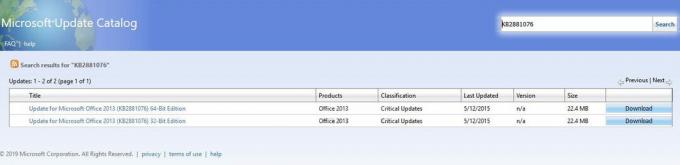
Stap 3) Download de architectuurbestanden volgens uw apparaat en installeer t, en probeer vervolgens uw vensters bij te werken.
Gevolgtrekking
De Windows-update zou uw leven gemakkelijker moeten maken door automatisch te daten zonder enige menselijke tussenkomst. Maar in veel gevallen veroorzaken deze updates veel fouten, zoals foutcode 0x80070663-bericht. Hoewel de fout in = minor is en kan worden verholpen door de bovenstaande gids voor probleemoplossing.
Bewerkers keuze:
- Hoe u fout 0xc0000409 in Windows 10 kunt oplossen
- Herstel Windows 10 Update foutcode 0x8007007e en 0x80073712
- Hoe u Windows 10-foutcode 800f0922 kunt oplossen
- DISM-fout 2 op Windows 10 pc? Hoe te repareren?
- Er wordt al een handleiding uitgevoerd om een andere installatie op te lossen. Foutcode 1500?
Rahul is een student Computerwetenschappen met een enorme interesse op het gebied van technische en cryptocurrency-onderwerpen. Het grootste deel van zijn tijd brengt hij door met schrijven of luisteren naar muziek of reizen naar onbekende plaatsen. Hij gelooft dat chocolade de oplossing is voor al zijn problemen. Het leven gebeurt, en koffie helpt.

![Stock ROM installeren op Hotwav Venus X12 [Firmware-bestand]](/f/e9fdd16d6649344bbcac1ea1537295c9.jpg?width=288&height=384)
![Stock ROM installeren op Nyx Mobile Seven [Firmware File / Unbrick]](/f/090f0cbba248e6bd9cc7e821eb1fa954.jpg?width=288&height=384)
![Stock ROM installeren op Onda X20 [Firmware Flash-bestand / Unbrick]](/f/f8b0c9c8db7f886fbe7cfd814477143f.jpg?width=288&height=384)